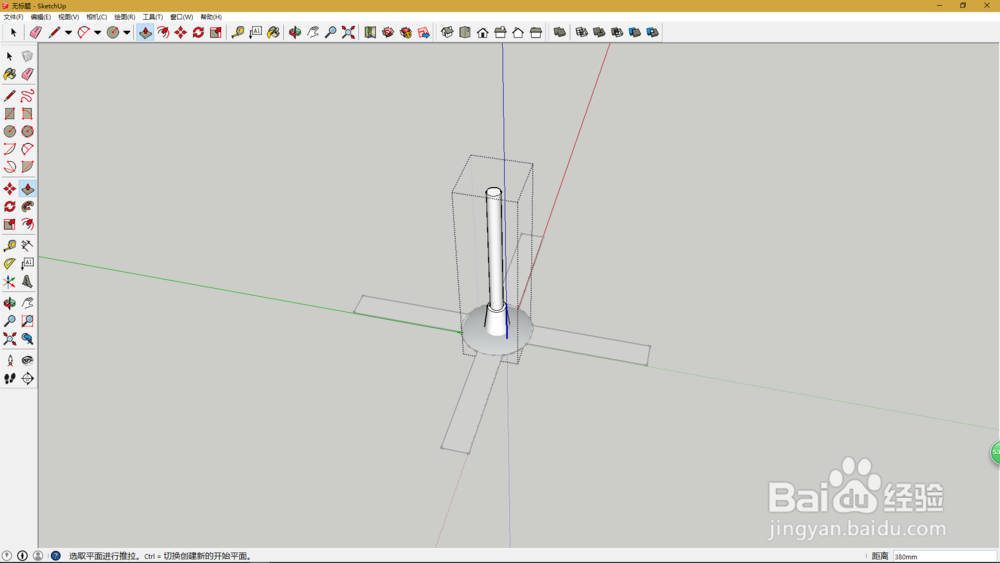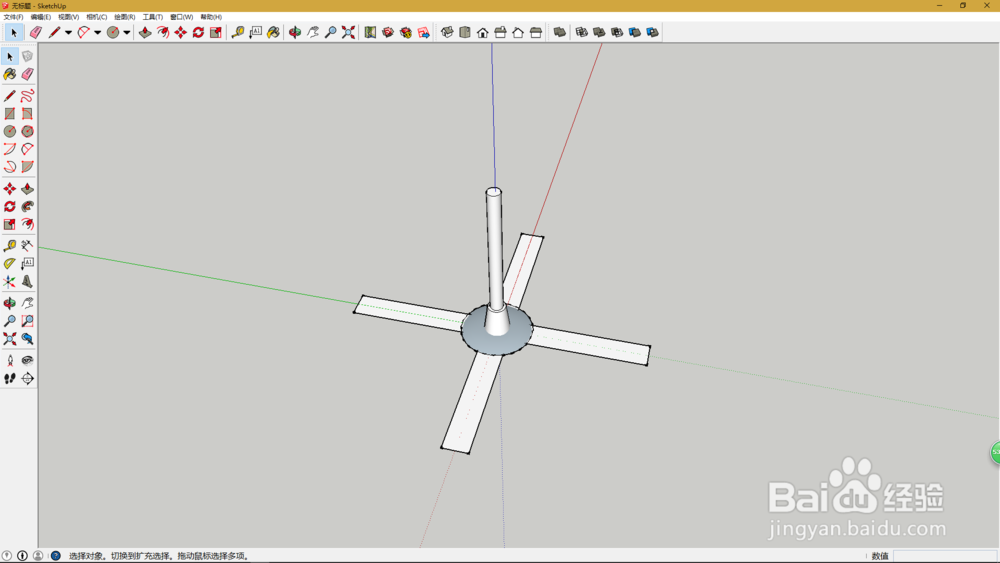1、首先画一个圆,然后在圆上画上一些辅助建模的线与面等物件,sketchup简单易用的原因之一就是可以很直观,有点即想即所得的感觉。

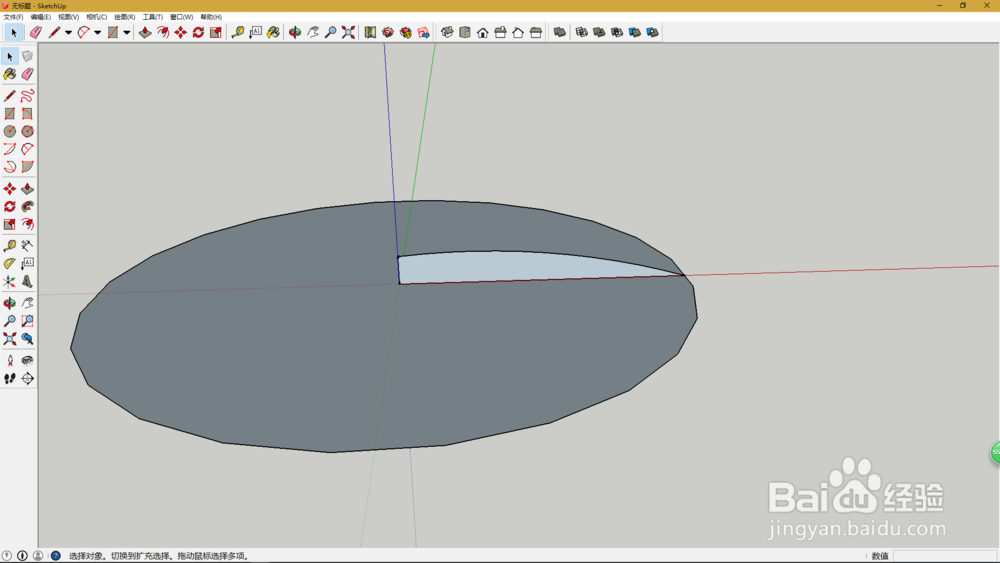
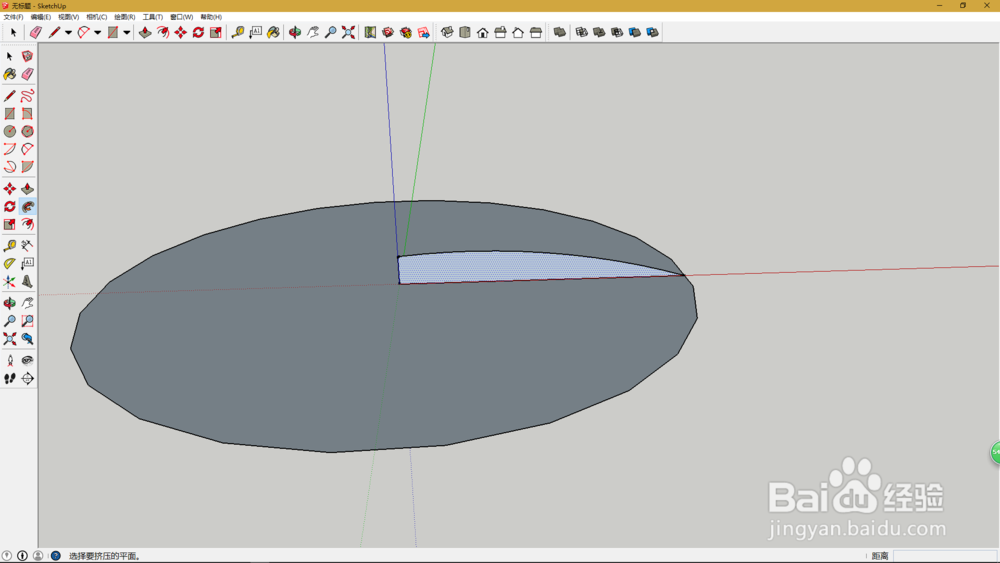
2、画好辅助的面或线之后,可以使用路径跟随工具做出一个饼状的物体,当作吊扇的转头。

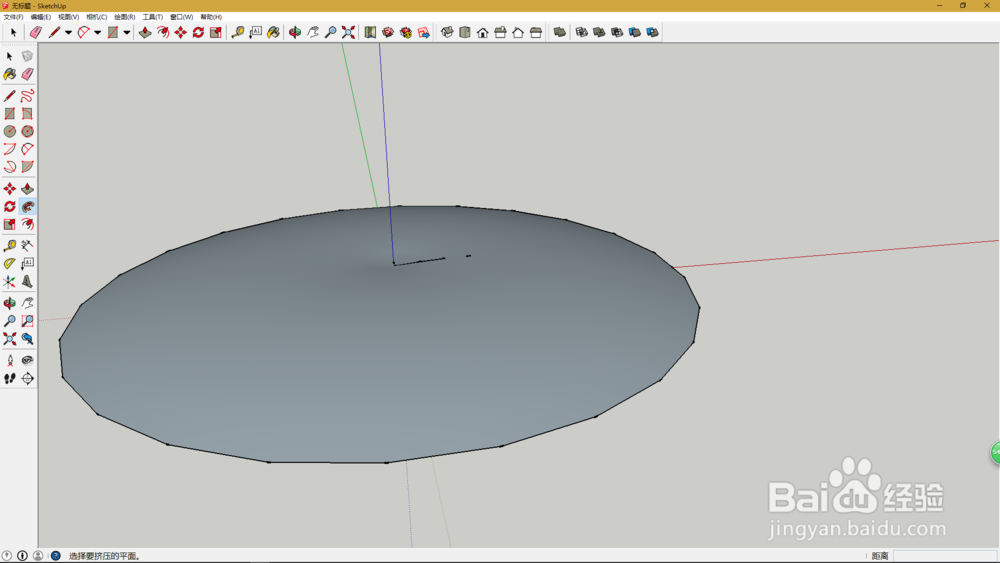
3、接下来画扇叶,先画好一个扇叶之后将其创建为组竭惮蚕斗件,方便后面选择,然后将扇叶按一定的轴点旋转复制(旋转的时候可以按一下ctrl就可以复制了,复制出一个输入*3就完成后面两个扇叶的旋转复制了)。



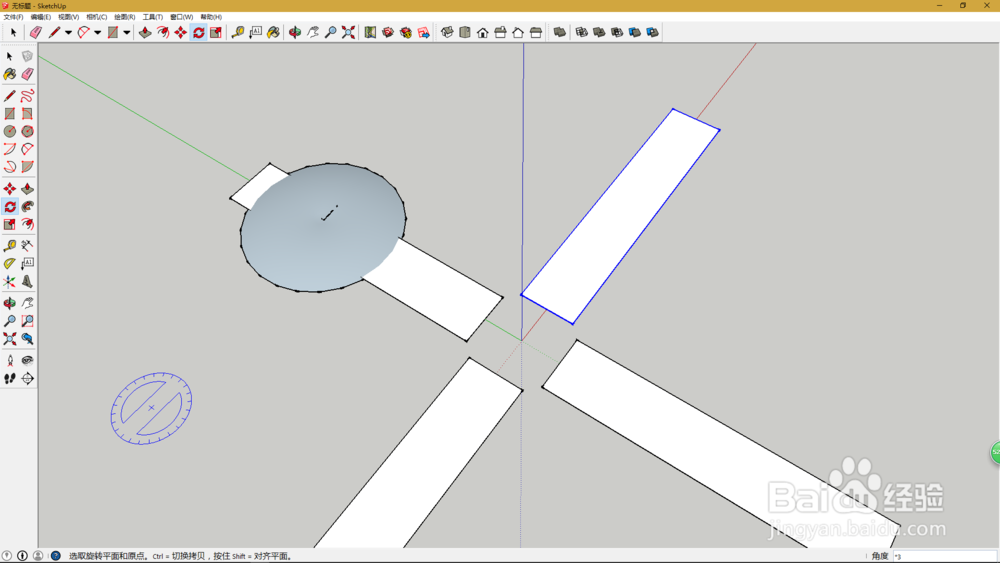
4、接下来使用圆形工具与推拉工具,做出一个圆柱状物体,使用缩放工具缩放工具缩放上面,做成一个圆台物体,作为机头。

5、最后可以在机头上编辑也可以重新做出一条圆柱,作为吊扇的支撑条,这样整体吊扇建模基本完成。